Ako zapnúť televízor pomocou domovskej stránky Google
Čo vedieť
- Najjednoduchšie: Stiahnite si aplikáciu Google Home z Google Play alebo Apple App Store.
- Na ovládanie televízora pomocou zariadenia Google Home budete potrebovať Google Chromecast.
- Alternatívna metóda: Samotný Chromecast rozpozná hlasové príkazy prostredníctvom aplikácie Google Home bez zariadenia Google Home.
Tento článok vysvetľuje, ako zapnúť televízor pomocou domovskej stránky Google a zariadenia na streamovanie Google Chromecast.
Tieto pokyny platia pre telefóny so systémom Android 5.1 a vyšším alebo Apple iOS 14.
Môžem zapnúť svoj televízor pomocou Google Home?
Svoj televízor môžete zapnúť pomocou Google Home pomocou Google Chromecast. Budete na to potrebovať dve veci, televízor s podporou CEC a kľúč Google Chromecast. CEC alebo Consumer Electronics Control v skratke umožňuje zapnutie vášho televízora prostredníctvom zariadení HDMI, ako je napríklad streamovací prehrávač.
Môže Google Home Mini ovládať môj televízor?
Domovská stránka Google môže ovládať nastavenia napájania vášho televízora, ale ak chcete pokračovať, musíte najprv pripojiť domovskú stránku Google k Chromecastu.
Pripojte Google Chromecast k televízoru.
Nainštalujte si do smartfónu aplikáciu Google Home cez Google Play alebo Apple App Store.
Otvor Domovská stránka Google a automaticky vyhľadá zariadenia v okolí.
Potom sa na obrazovke zobrazí výzva na výber zariadenia, ktoré chcete nastaviť.
-
Po výbere zariadenia sa prihlásite do svojho účtu Google a Chromecast sa teraz zosynchronizuje so zariadením Google Home.
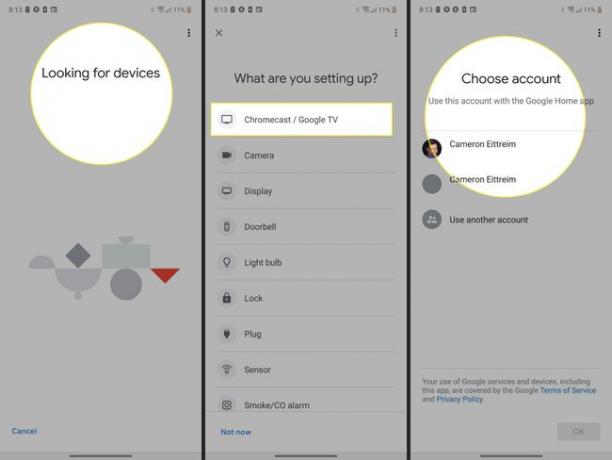
Budete chcieť vykonať skúšobnú prevádzku a povedať buď „OK, Google, zapni môj televízor“, alebo „OK, Google, zapni televízor“. Metóda iOS bude identická, pretože aplikácia Google Home App je pre smartfón a tablet Apple nezmenená zariadení.
Keď je televízor zapnutý, môžete použiť domovskú stránku Google na ovládanie Chromecastu hlasom. Dajte mu rôzne príkazy, ako je zvýšenie a zníženie hlasitosti alebo otvorenie konkrétnej streamovacej aplikácie, ktorú chcete sledovať.
Aby váš Chromecast a aplikácia Google Home fungovali správne, musia byť v rovnakej sieti Wi-Fi. Ak máte pod jednou strechou viacero zariadení Chromecast, budete chcieť jeden nastaviť ako predvolený televízor.
Prečo môj domov Google nezapne môj televízor?
Samotné zariadenie Chromecast alebo Google Home nemôže ovládať nastavenia napájania vášho televízora bez CEC. Pred tým, ako budete môcť použiť domovskú stránku Google na vypnutie televízora, musíte prejsť do ponuky nastavení a povoliť túto možnosť.
CEC nie je vždy označovaná ako tá istá vec v závislosti od značky televízora, takže budete chcieť dávať pozor aj na jej ďalšie uznávané mená.
- AOC: E-link
- Emerson: Fun-Link
- Hitachi: HDMI-CEC
- ITT: T-Link
- LG: SimpLink
- Loewe: Digital Link alebo Digital Link Plus
- Magnavox: Fun-Link
- Mitsubishi: NetCommand pre HDMI alebo Realink pre HDMI
- Onkyo: RIHD
- Panasonic: HDAVI Control, EZ-Sync alebo Viera Link
- Philips: EasyLink
- Priekopník: Kuro Link
- Runco International: RuncoLink
- Samsung: Anynet+
- Sharp: Aquos Link
- Sony: BRAVIA Sync, BRAVIA Link, ovládanie cez HDMI
- Sylvania: Fun-Link
- Toshiba: CE-Link alebo Regza Link
FAQ
-
Ako pripojím domovskú stránku Google k televízoru?
Google Home funguje so širokou škálou televízorov od LG, Panasonic, Sony, Samsung, Vizio a ďalších. Pripojte domovskú stránku Google k televízoru cez Chromecast alebo použite televízor so vstavaným Chromecastom. Ďalšia možnosť: Pripojte domovskú stránku Google k televízoru pomocou univerzálneho diaľkového ovládača tretej strany, ako je napríklad ovládač Logitech Harmony Remote.
-
Ako pripojím domovskú stránku Google k televízoru bez Chromecastu?
Množstvo televízorov má vstavaný Chromecast; pomocou aplikácie Google Home pridajte televízor ako nové zariadenie. Prípadne pripojte domovskú stránku Google k televízoru pomocou kompatibilného univerzálneho diaľkového ovládania, ako je diaľkové ovládanie Logitech Harmony. Ak máte zariadenie Roku, prepojte ho s domovskou stránkou Google iba prostredníctvom systému Android Rýchla vzdialená aplikácia.
-
Ako pripojím domovskú stránku Google k inteligentnému televízoru Samsung?
Komu pripojte Google Home k inteligentnému televízoru Samsung, stiahnite si aplikácie Samsung SmartThings a Google Home. V aplikácii SmartThings sa prihláste do svojho účtu Samsung a pridajte svoj televízor, potom otvorte aplikáciu Google Home a klepnite na pridať (znamienko plus) > Nastaviť zariadenie > Spolupracuje so spoločnosťou Google. Hľadať SmartThings, prihláste sa do svojho účtu Samsung a potom klepnite na Povoliť na pripojenie SmartThings k domovskej stránke Google.
